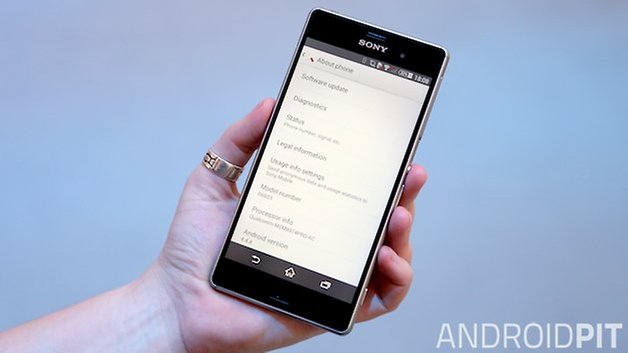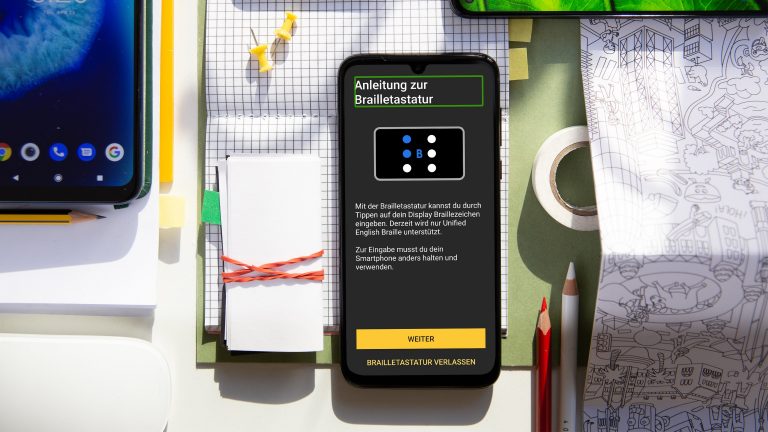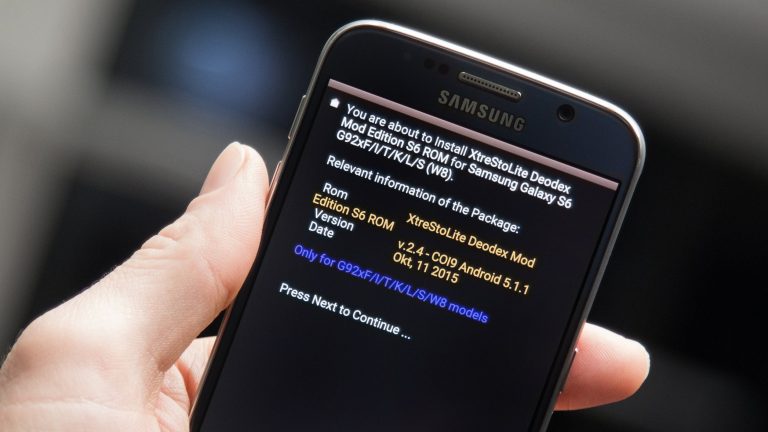Какие системные приложения можно отключить на Android?
Если вы опытный пользователь, вы, вероятно, захотите знать, что происходит на вашем телефоне в фоновом режиме. Как и в Windows и OS X, на вашем Android-устройстве, вероятно, есть всевозможные приложения, работающие в фоновом режиме. Они расходуют ценные ресурсы и могут замедлить работу телефона или планшета. Можно работать со списком запущенных у вас приложений и отключить те, которые не нужны для ускорения работы вашего Android, независимо от того, используете ли вы старую Galaxy S3 или совершенно новый Moto X (2014). Но какие приложения можно безопасно отключить или удалить? Вот как это проверить.
Независимо от того, используете ли вы Z3 или Moto X, вы можете отключить множество приложений. / © ANDROIDPIT
Некоторые из приложений, которые вы запускаете в фоновом режиме, будут приложениями, которые вы установили вручную из Google Play. Другие будут частью самого Android, а другие могут быть добавлены вашим оператором связи. Если вы установили какие-либо приложения, которые больше не используете, вы можете просто удалить их, чтобы они не занимали место и ресурсы.
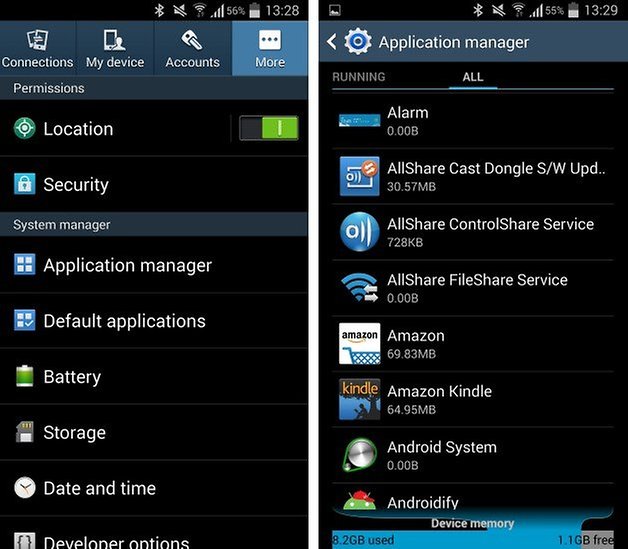
Ошеломляющее количество приложений может истощить системные ресурсы – потребуйте их обратно! / © ANDROIDPIT
Но есть и другие приложения, которые следует учитывать – те, которые вы не устанавливали. Вы можете быть удивлены, узнав, сколько приложений работает в фоновом режиме. К счастью, это легко проверить в диспетчере приложений. Если вы используете устройство Samsung, откройте «Настройки», перейдите в раздел «Еще» и нажмите «Диспетчер приложений». Изначально вам будет представлен список установленных вами приложений, но проведите пальцем вправо до конца, и вы получите доступ к исчерпывающему списку всех приложений на вашем телефоне.
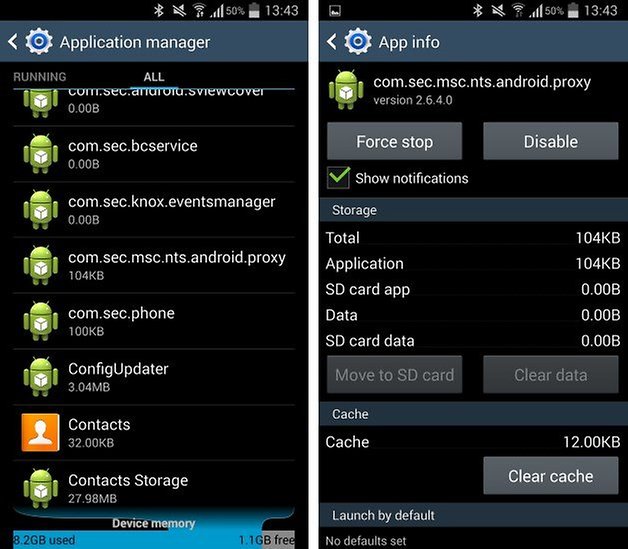
Вам нужно определить, какие приложения требуются Android, прежде чем отключать их. / © ANDROIDPIT
Помимо приложений, которые вы установили, вы также сможете увидеть здесь список других приложений и компонентов. Вы заметите, что многие элементы в этом списке имеют значок Android по умолчанию, и это обычно указывает на то, что они являются частью операционной системы. Вы можете узнать больше о любом отдельном приложении, просто нажав на него.
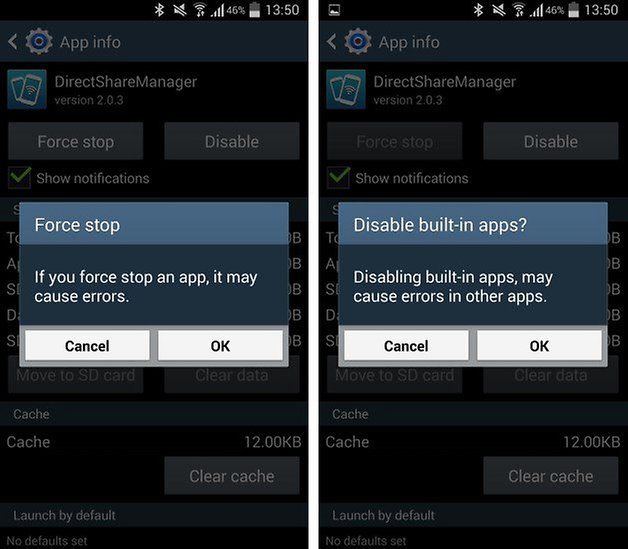
Остановите или отключите нежелательные приложения, чтобы ускорить работу телефона или планшета / © ANDROIDPIT
Из списка может быть сложно определить, какие приложения необходимы, а от каких можно избавиться. Вы можете экспериментировать со службами, которые, как вы знаете, вы не используете – например, если вы никогда не печатаете файлы со своего телефона, вы можете отключить такие приложения, как EpsonPrintService. На всякий случай попробуйте нажать кнопку «Принудительная остановка» и некоторое время использовать телефон – вам нужно будет подтвердить, что вы готовы продолжить.
Проверьте, нет ли каких-либо неожиданных побочных эффектов от остановки определенного приложения. Если все по-прежнему работает так, как вы ожидали, вы можете использовать кнопку «Отключить»; снова вам нужно будет подтвердить, что вы хотите продолжить.
Важно помнить, что у многих приложений есть зависимости. Отключение одного приложения может помешать другому работать должным образом, и существует множество приложений, которые необходимы для бесперебойной работы Android.
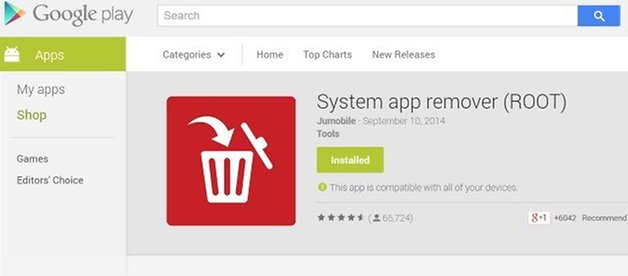
Удаление системных приложений поможет вам узнать, какие приложения вы можете отключить. / © ANDROIDPIT
Трудно предоставить исчерпывающий список приложений, которые можно безопасно отключить, а какие необходимы, потому что каждый телефон индивидуален, но есть приложения, которые могут помочь вам в этой области. Одним из таких приложений является System App Remover (ROOT). Несмотря на название, вам не нужно рутировать свой телефон или планшет, чтобы установить его, но если вы не рутированы, вы не сможете использовать все его функции.
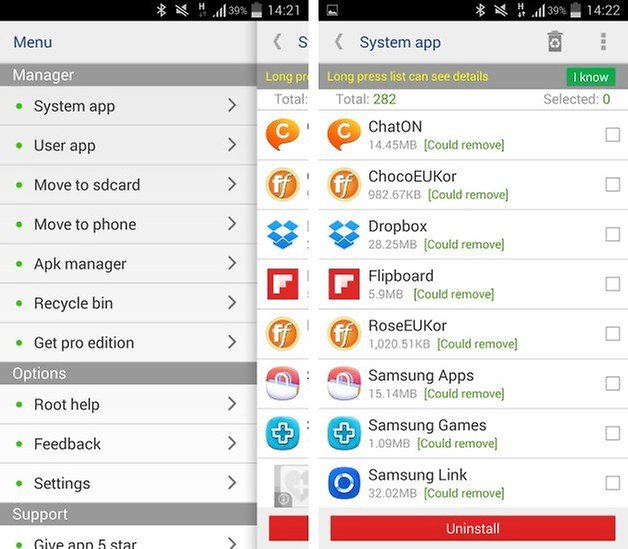
Вы можете быть удивлены тем, сколько приложений вы можете отключить на своем телефоне. / © ANDROIDPIT
Установите и запустите System App Remover, нажмите меню и выберите Системное приложение. Подождите немного, пока ваше устройство будет проанализировано, и вы увидите, что вверху списка появится серия приложений с пометкой «Не удалось удалить». Затем вы можете вернуться в диспетчер приложений и отключить все, что вы видели в списке. как безопасно.
Если вы хотите пойти немного дальше, вы можете сделать дополнительный шаг, фактически удалив системные приложения, которые вам не нужны. Это немного рискованно, поэтому важно убедиться, что удаление отдельных компонентов безопасно. Но независимо от того, отключите ли вы или удалите нежелательные приложения, вы почувствуете преимущества более быстрого и плавного взаимодействия с Android.
Сколько места вам удалось освободить, удалив системные приложения? Вы заметили большую разницу в производительности при отключении ненужных элементов?